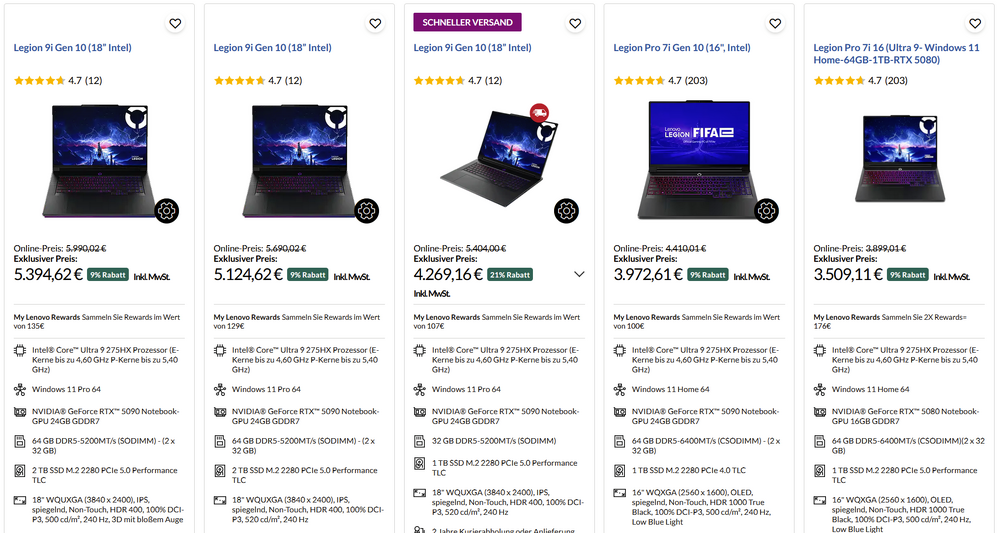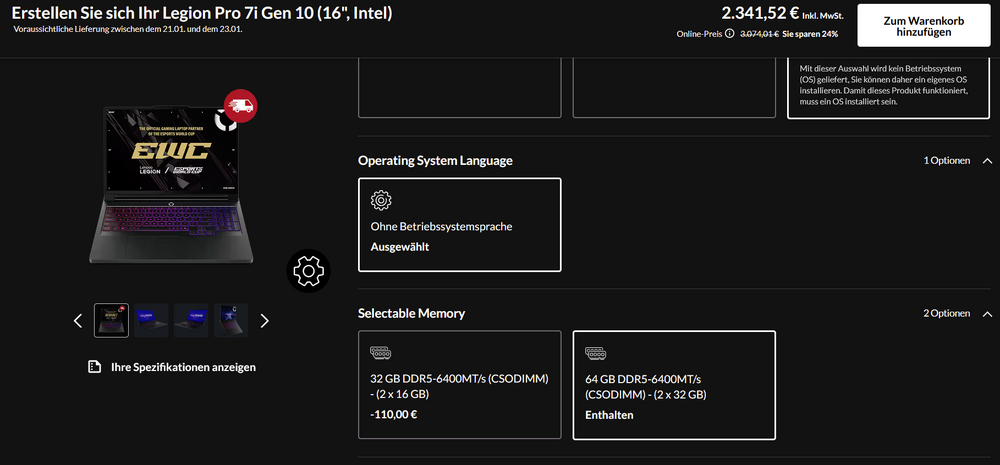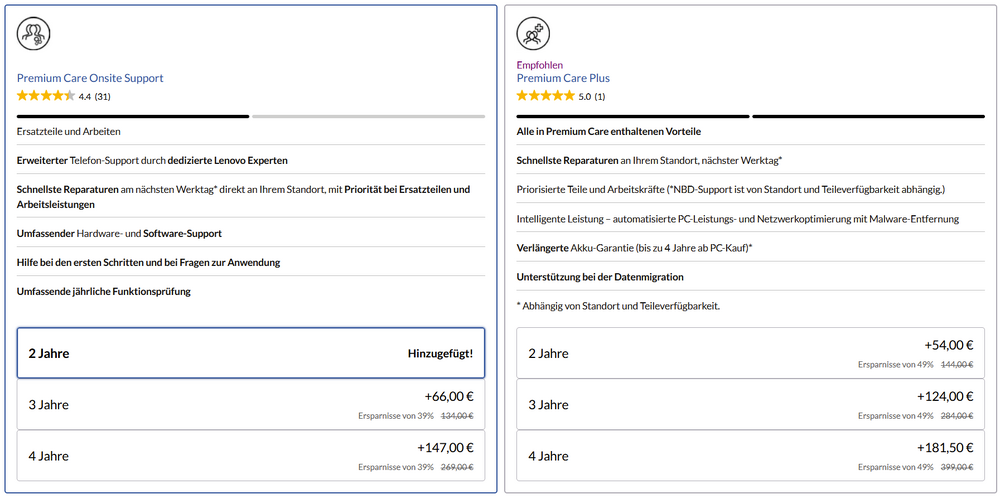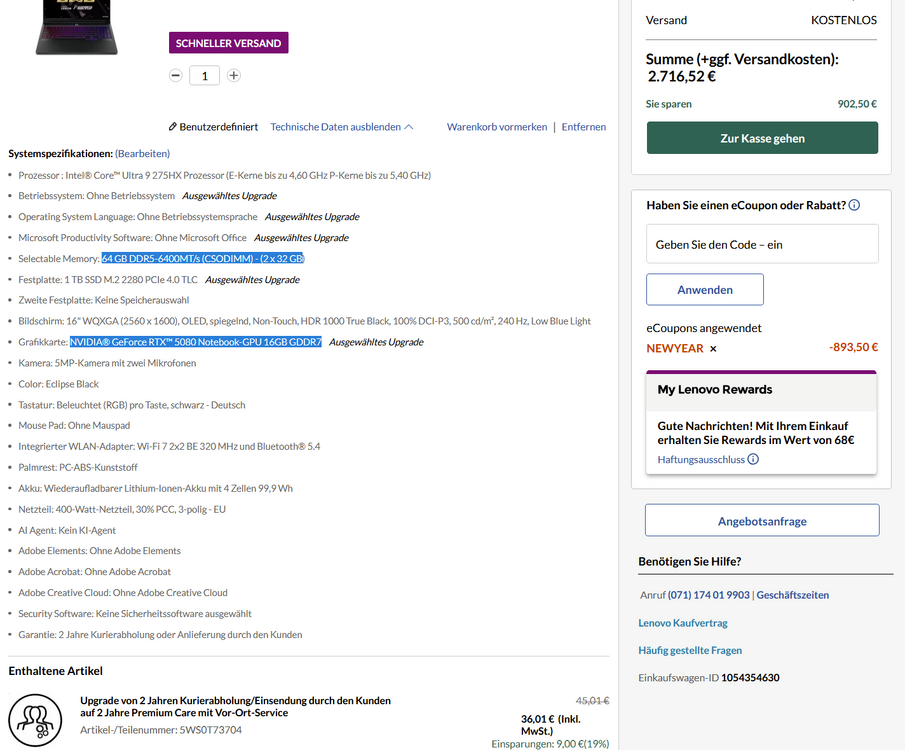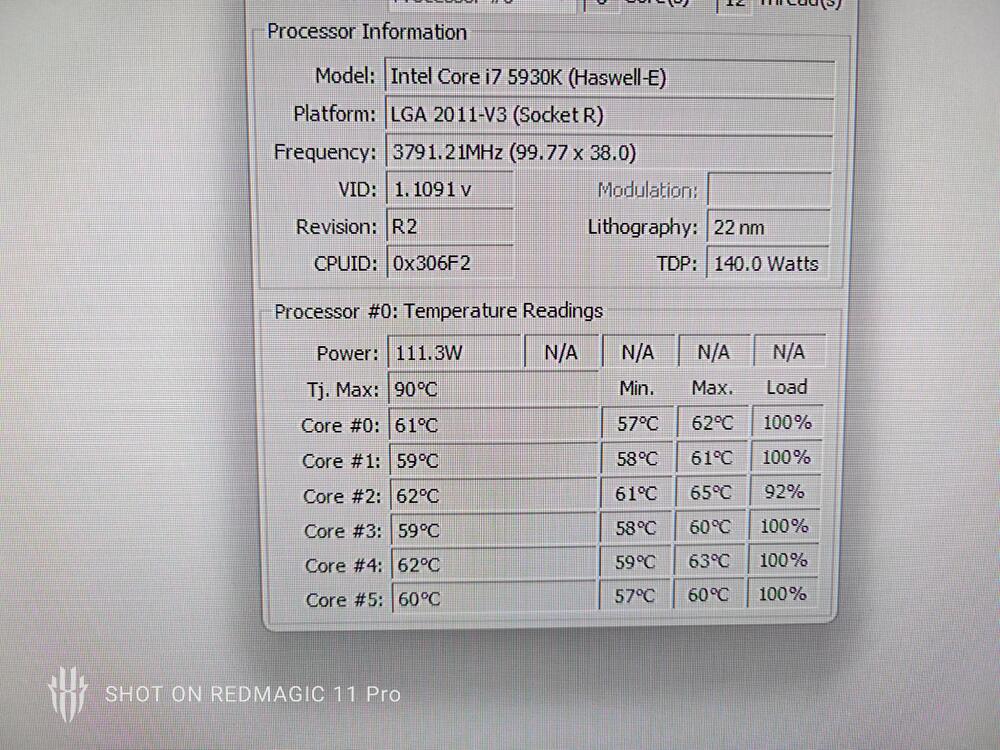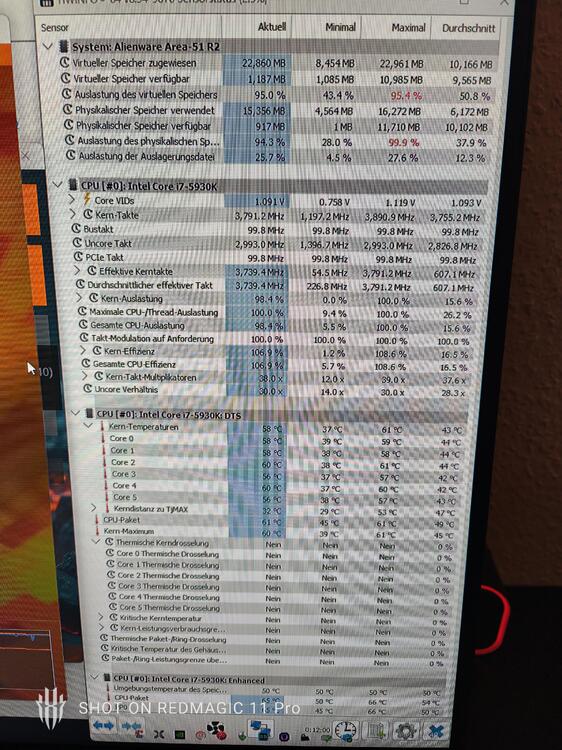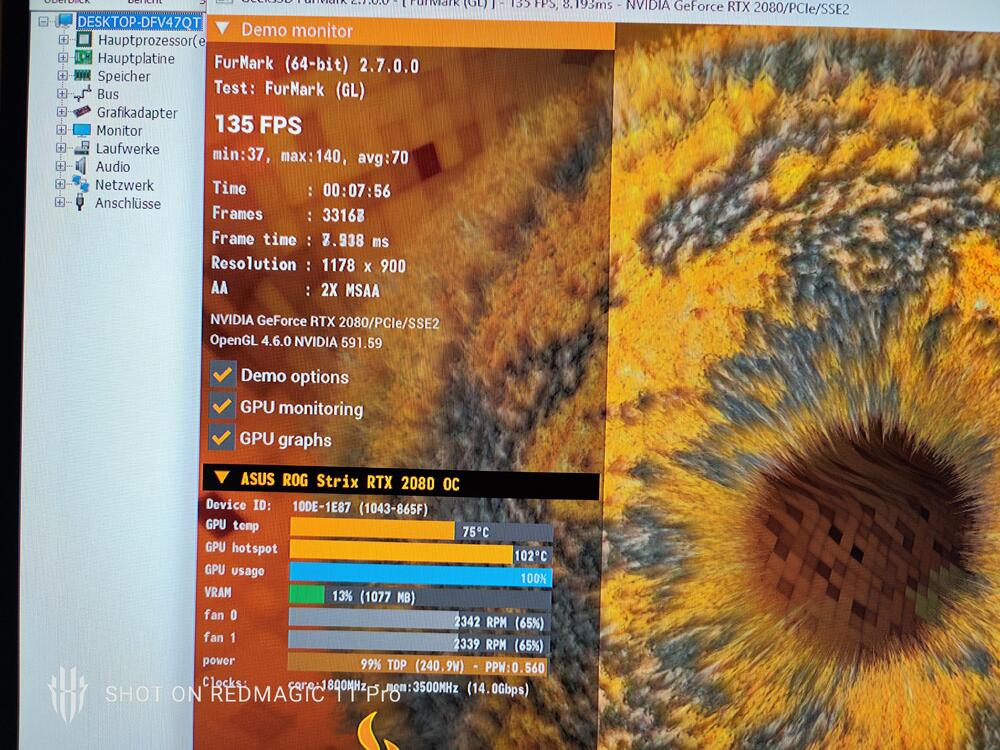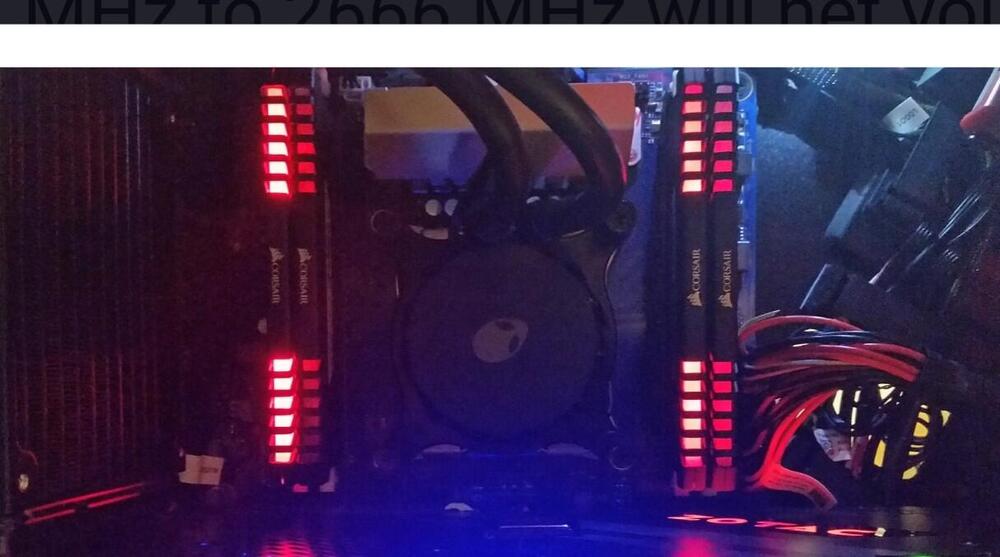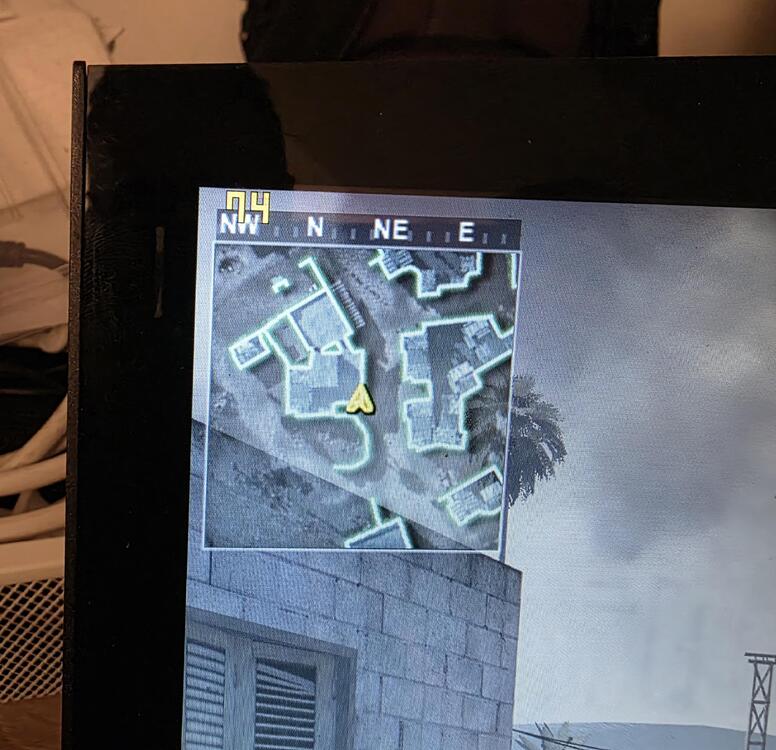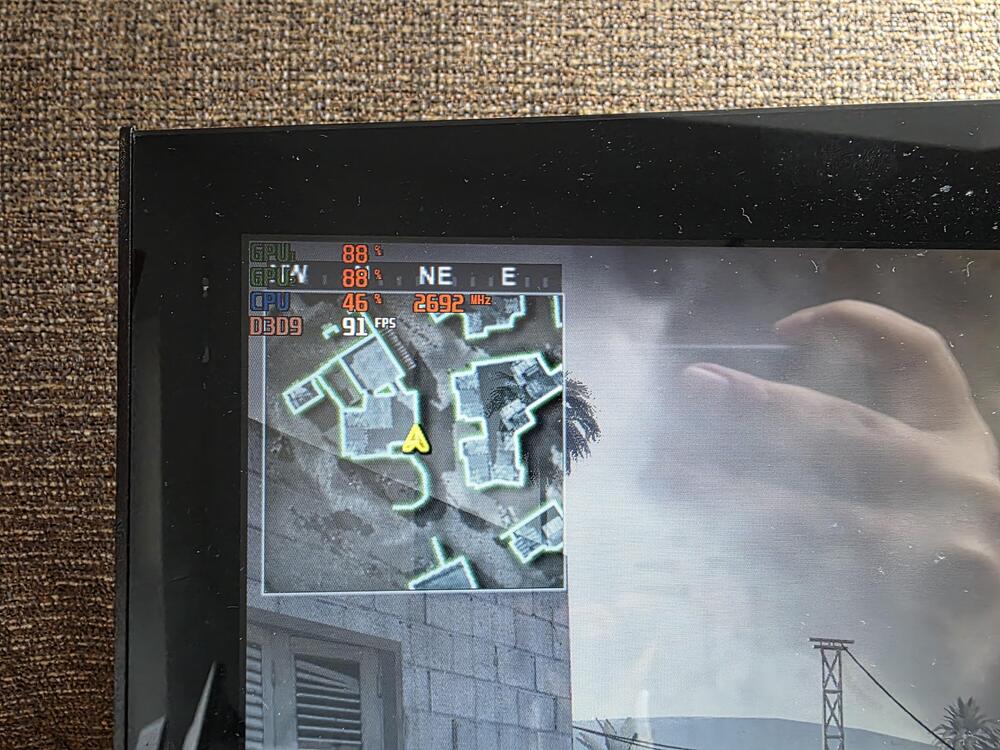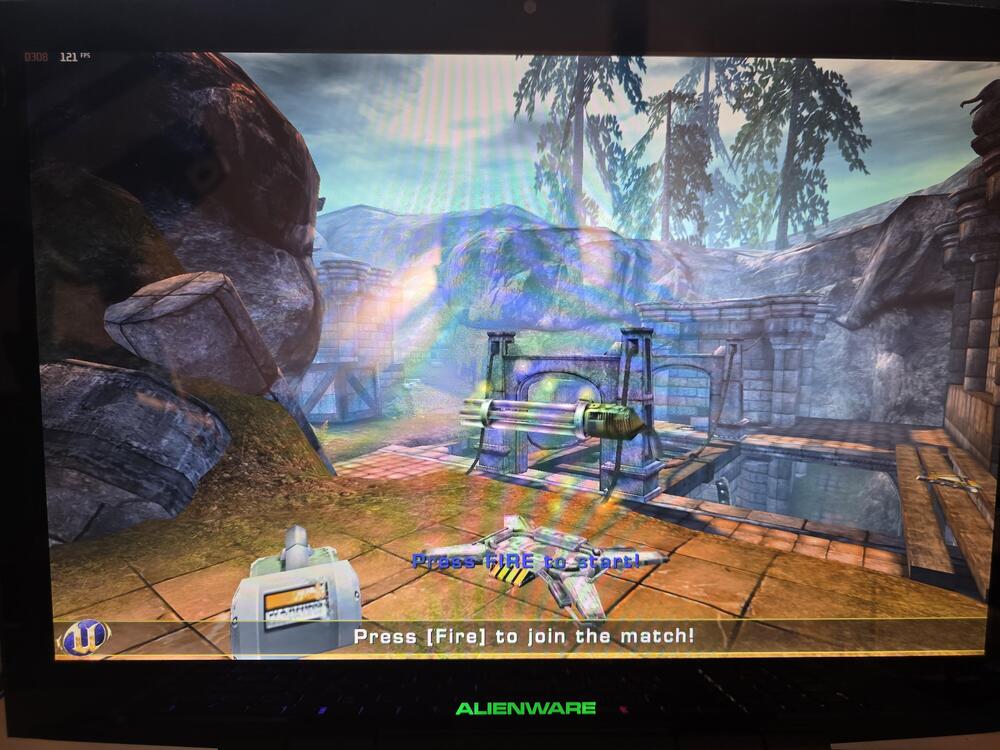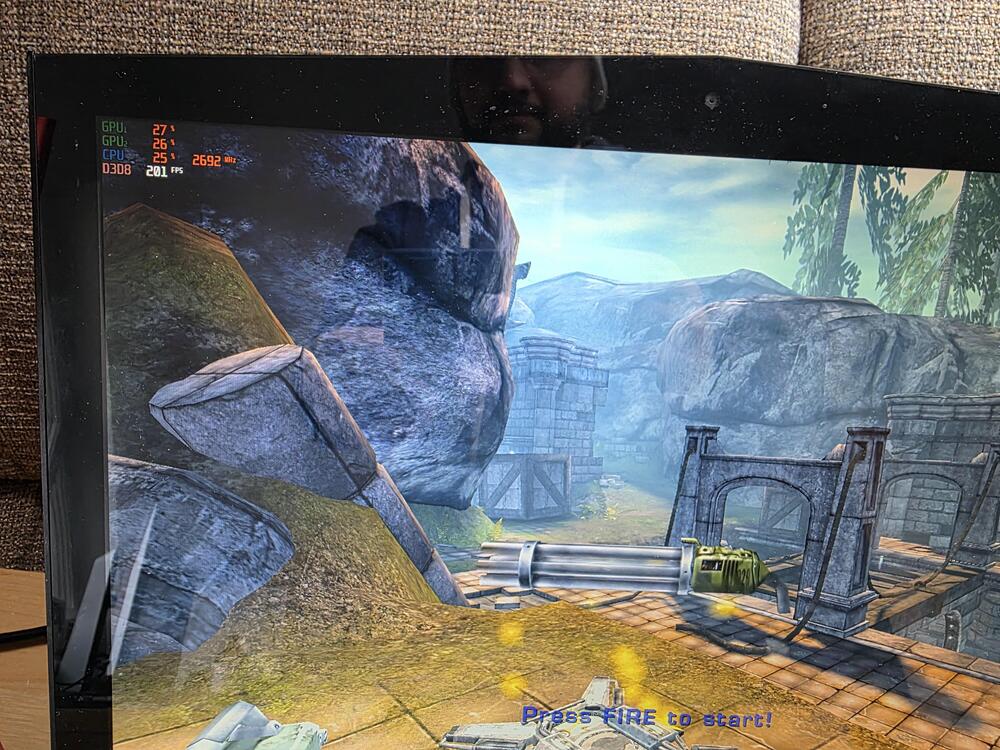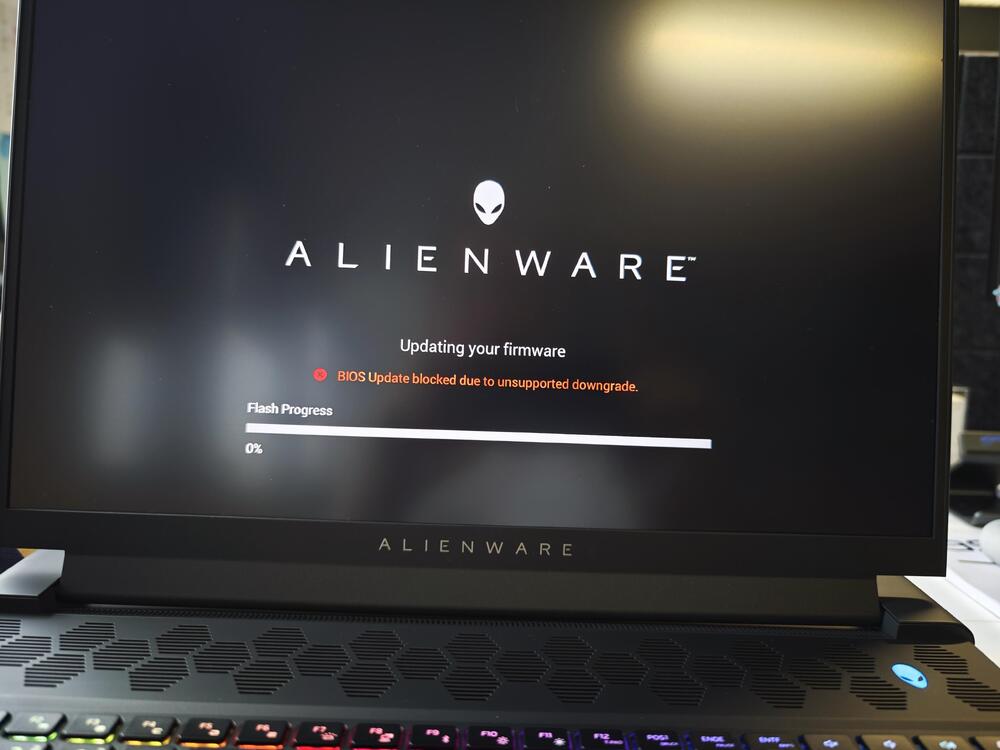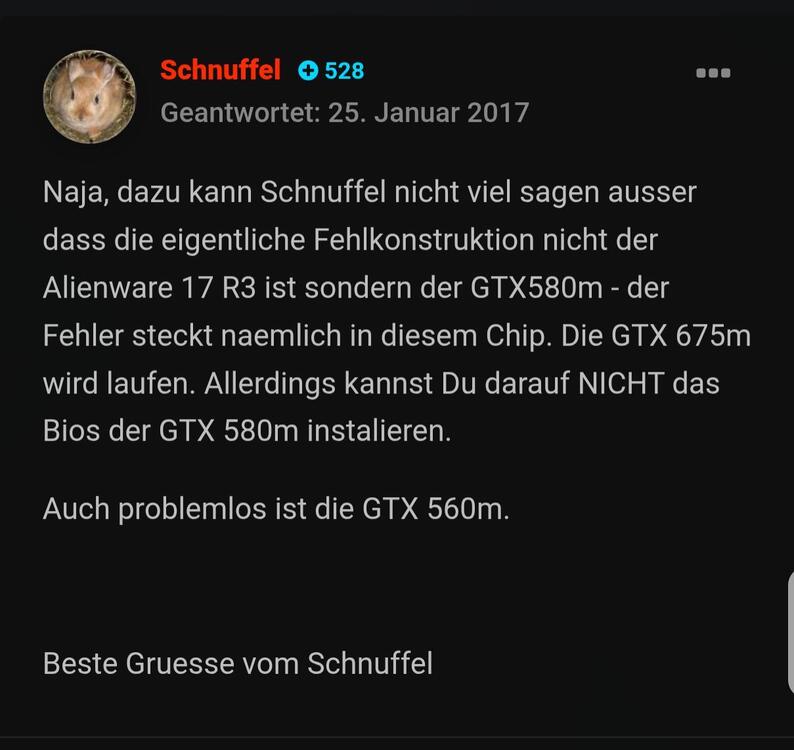Rangliste
Beliebte Inhalte
Inhalte mit der höchsten Reputation seit 16.12.2025 in allen Bereichen anzeigen
-
Gebraucht kaufen. Ich habe vor Weihnachten einen gebrauchten AW13 R3 gekauft. 32gb RAM, i7 7700hq, GTX 1060 und OLED Display für 140€. Auch neuere Geräte mit RTX GPUs bekommt man deutlich unter 1000€. Bei mir um die Ecke steht bei Kleinanzeigen ein X17 mit 11900HK, RTX 3080, 32gb RAM und 360hz Panel für 1000€. Niemals würde ich bei einem Neugerät 1000€ für RAM zahlen. Auch für neue Spiele braucht man keinen 5k€ Laptop. Ich hab auch gern High End Hardware aber hier wird für mich ein Punkt erreicht wo ich die Preise nicht mehr unterstützen kann und will, sondern schlicht mein Portemonnaie zu bleibt.2 Punkte
-
Niemand MUSS einen Gaming Laptop für 5k€ kaufen, zumal es auch einen Gebrauchtmarkt gibt, der hier und da schöne Schnapper bereit hält. Bei dieser Marktsituation gibt es nur einen richtigen Weg -> nicht kaufen. Wer meint für ein 64gb Ramkit über 1000€ aufzurufen, dem dürfen die Riegel gern quer im Hals stecken bleiben.2 Punkte
-
Die Preise sind lächerlich... Und für die Garantieerweiterung lässt sich Dell ja auch noch fürstlich entlohnen. Lenovo hat auch schon angezogen: (sorry, kann die Bilder nicht verkleinert anhängen) Wobei im Konfigurator es noch recht human aussieht beim RAM: Premium Care Onsite reicht für VOS (einfach Preisgestaltung Dell und Lenovo) Verglichen mit den Preisen von Dell, ist die 5080 Konfig ja schon fast ein Schnäppchen: Darauf könnte man noch 4% Cashback (~91,32€) ziehen. Preise vom EduStore. Ne 5090 Konfig müsste man prüfen.2 Punkte
-
Dell also wieder der Langweiler vom Dienst. Immer weniger Alleinstellungsmerkmal, nicht mal der Alien Powerbutton ist noch da. Wieder keine Displays State of the Art und Optik wie n MacBook / Blade. Aber dünner sind sie! Geil 🥵 Dieses Jahr also wieder kein neuer Alienware für mich. Was noch lange nicht heißt das ich den Weg den Alienware geht akzeptieren muss. Ich kaufe diese Produkte dann einfach nicht.2 Punkte
-
Dell möchte und "muss "wohl eher , wie alle anderen auch, angesichts der weltweiten HW Preislage. Aber das "möchte" steht wohl eher im Vordergrund 😉 Ultraslim...hmmm, wenn ich das schon wieder höre...beißt sich wohl dann mal wieder mit der Kühlung leider oder die bekommen den Slimlifestylewahn mit guter Kühlung hin, wäre ja ein kleines Wunder. Alienhead ein/aus Schalter kommt wohl auch nicht mehr wieder🤬🤬🤬 und warum um alles in der Welt ist seit "längerem" schon der Alienware Schriftzug unter dem Display nicht mehr beleuchtet?!😔😶Die Alleinstellungsmerkmale von damals schwinden immer weiter wegen Rotstift, obwohl das ja keine teuren Komponenten sind. Wenn das so weiter geht, gehen die Teile dann auch in der Masse unter wie das bei Autos der Fall ist und auch schon sehr lange, dann bleibt nur noch die Faszination Technik. Ich finde die hier geposteten beiden Notebooks optisch jedenfalls stinklangweilig und sehr bieder für AW. Aber viele mögen das schlichte ja auch offensichtlich, vielleicht bin ich auch nur zu oldschool oder rückständig für die neue schlanke Schlichtheit. 🤐 Schlank und leicht soll gerne eine Officekiste für unterwegs sein aber kein Gamingteil, für mich zumindest 😉 Das ist höchst erfreulich: Dell confirms Ryzen 7 9850X3D update for Alienware Area-51 PC set to launch in February 2026 - VideoCardz.com https://share.google/ypOmNdbC6TFmJtO5u 🙏👍2 Punkte
-
Das sind sehr gute Ansätze und Tipps 👍ABER: Das Teil muss auch ohne spezielle Einstellungen mit oder ohne Fremdtools "Out of the Box" "normal" laufen bzw. takten.!2 Punkte
-
Wer wie ich kein Undervolting machen möchte, und nur per Powerlimit die GPU etwas zügeln möchte bzw. die Effizienz erhöhen möchte (besserer sweetspot von Leistung zu Verbrauch), ohne Stabilitätsprobleme bekommen zu können, der kann auch Boardmittel nutzen. Sobald ihr eine Nvidia-GPU im System und den Treiber installiert habt, findet ihr unter C:\Windows\system32 die "nvidia-smi.exe". Mit der kann man einiges machen, z.B. das Powerlimit setzen. Dazu braucht es also nicht mal die Nvidia App. Hierzu einfach nur ein cmd-Fenster öffnen und folgendes ausführen: C:\Windows\System32\nvidia-smi.exe -pl 400 Das wars schon! Die "400" ist die gewünschte Leistungsaufnahme in Watt. Bei einer 5090 ist das der geringstmögliche Wert, das sind in dem Fall 69%. Wenn ihr 80% Powerlimit wollt, müsst ihr die 400 also durch 460 ersetzten (575 / 100 * 80). Wenn ihr jedoch immer sicher gehen wollt, dass euer gewünschtes Powerlimit immer auf jeden Fall gesetzt ist, so könnt ihr es beim Hochfahren/Anmelden automatisiert ausführen lassen. Hierfür braucht ihr zwei Dateien (jeweils in "C:\scripts" ablegen oder Pfad anpassen) und eine neue Aufgabe in der Aufgabenplanung: "set-powerlimit.ps1" Start-Process -FilePath "C:\Windows\System32\nvidia-smi.exe" -ArgumentList "-pl 400" -NoNewWindow "set-powerlimit.vbs" Dim shell,command command = "powershell.exe -windowstyle hidden -noprofile -executionpolicy bypass -file C:\scripts\set-powerlimit.ps1" set objShell = CreateObject("wscript.shell") objShell.Run command,0 Dann einfach eine neue Aufgabe in der Windows-Aufgabenplanung anlegen. Als Programm "wscript.exe" (ebenfalls vorhanden) angeben und als Argument die .vbs Datei ("C:\scripts\set-powerlimit.vbs" als Beispiel). Einfach beim Hochfahren oder Anmelden oder auch z.B. jede Minute. So geht ihr sicher, dass das von euch gewünschte Powerlimit auch wirklich immer gesetzt ist, egal was in Windows so passiert. Durch die beiden Scripts findet das Ganze zu 100% unsichtbar im Hintergrund statt. Also auch kein kurzes cmd-Fenster oder so. Wenn die Nvidia App genutzt werden soll, kann auch diese genutzt werden. Da muss man aber drauf achten, dass der Regler dort immer richtig steht, auch nach Treiber-Neuinstallation usw., mit meiner Lösung ist man immer sicher und benötigt eben auch einfach keine App. Falls es für z.B. Undervolting ein Fremd-Tool sein soll, würde ich MSI Afterburner empfehlen, auch für Asus-GPUs. Der Voltage-Frequency Curve Editor gilt dort als viel stabiler, auch meine eigenen Erfahrungen. Zudem bietet es in Zusammenarbeit mit RTSS und HWiNFO überlegendes Monitoring. Falls spezielle Asus Features genutzt werden sollen (Power Detector+, FanConnect2 usw.) dann ist ASUS GPU Tweak III natürlich schon die bessere Wahl.2 Punkte
-
Grundsätzlich gute Idee, aber die ASUS-Pauschale hierfür ist völlig absurd. Mainboard mit BTF Anschluss (X870E Hero BFT ~700€) + ASUS 5090 mit BTF Anschluss 3.600€+ machen's halt maximal unattraktiv. Darüber hinaus hat Asus jetzt nicht gerade den besten Ruf, was Garantie-Abwicklung angeht. Gut, das hat irgendwie keiner der großen GPU-Hersteller, aber wenn man schon die Preisspitze ist, sollte zumindest dahingehend etwas besser sein als der Rest. Auch beim Thema Spulenfiepen ist ASUS nicht gerade empfehlenswert. Siehe Spulenfiepen-Thread im HWL. Ich selbst hatte mal ne Astral 5090 in ein System eingebaut. Schon krasse Karte, alles aus Metall und sehr hochwertig, aber das Spulenfiepen.... richtig übel. Für mich bei dem Preis (der non-BTF schon) und als "Silent-Fetischist" absolut nicht hinnehmbar. Auch wenn ich das Monitoring des 12-Pin Steckers echt feier. Optisch sieht's natürlich ziemlich schick und clean aus. Bezogen auf Kühlung aber, wird das Kabel keinerlei signifikanten Einfluss haben.2 Punkte
-
Was macht man wenn man immer noch nicht genug vom PC Schrauben hat, der Stiefsohn nicht da ist, die Frau Arbeitet und man auch mal an was vernünftigem "eigenen" Zeug was offen hat? Genau , man bastelt an "seinen" Aliens rum und geht anschließend zufrieden eine schöne Hunderunde 😉. In diesem Fall an meinem AW Area 51 R2 den der Stiefsohn zur Nutzung in seinem Zimmer stehen hat, aus Platzmangel bei mir, mein Zimmer ist schon voll 🫣😅🙈. WLP endlich mal erneuern,CPU Kühler richten, der schon lange verdreht verbaut war. Alles in ca. ner Std. erledigt und ich denke alles soweit richtig gemacht, Temp's sind gut finde ich, 15min. Furmark und Prime95 reichte mir, OK die GPU könnte etwas kühler laufen, aber das kann ich mit den Gehäuselüftern noch anpassen, der Alienhead ist endlich gerade wie vom Werk montiert gewesen und die Leitungen nicht mehr auf Zug/Spannung.👍Den RGB RAM musste ich ausbauen und den originalen vorerst montieren, damit er erstmal spielen kann, den schicken grünen 🤮OEM RAM😅Eine LED spinnt, muss nachgelötet werden, geht ja bei mir gar nicht sowas und die Riegel gereinigt werden. Das war's aber vorerst, jetzt besteht erstmal kein Wartungsstau an meinen Rechnern mehr😉 sorry für Offtopic. 👋 Das letzte Bild wie es vorher war😵2 Punkte
-
2 Punkte
-
Ich habe aber bereits ganz niedliches Feedback bekommen. Der kleine hatte wohl Pippi in den Augen und er freut sich sooo sehr, endlich nicht mehr die Xbox mit den Geschwistern teilen müssen, einen "eigenen" PC!, ganz stolz ist er und will das allen Freunden sagen und zeigen wie "schnell" der ist und aussieht 🥰🥰🥰, nun bin ich sein Held 🤣🤣🤣Aber allein dafür hat es sich ja dann gelohnt. Mein Kollege wollte mir dafür etwas geben, habe ich nicht angenommen, ich Idiot 🙈😅😆 Ende gut , alles gut 🍀 Die CD's & DVD's, auch OVP's von den (ganz) alten Aliens werden mittlerweile mit Gold aufgewogen, sofern man die überhaupt noch irgendwo bekommt oder man hat mal Glück und die Leute wissen nicht was sie da haben und man macht n Schnapper. Wie kann man sowas nur entsorgen 🙈🙈🙈😖😖😖2 Punkte
-
zum guten glück haben wirr alle hier dieses gefühl.😀2 Punkte
-
Fortnite lädt jetzt nochmal über Epic Launcher neu runter, morgen dann mal testen und mittags wird die Kiste abgeholt 😉Denn: Fehler gefunden!, es war der RAM bzw. das XMP Profil womit der Mist PC nicht klar kommt,(dude 08/15 hat ja auch darauf hingewiesen). Hätte ich auch schon früher testen sollen oder darauf kommen, aber irgendwann wird man unkonzentriert bzw. verlässt einem die Geduld. Hab mir im BIOS n Wolf gesucht wo man das XMP Profil deaktivieren kann, leider nix gefunden oder es geht nicht. Jetzt mit dem alten RAM der verbaut war läuft die Karre stabil. Vorhin nochmal alles wieder ausgebaut und nach Try and Error nacheinander getestet alles, dann wieder alles rein, Mannomann, nie wieder rufe ich bei sowas hier, ich mach das !🙈 So, Feierabend und null Bock mehr 😵😵😵2 Punkte
-
Den muss ich noch reinsetzen in die entsprechenden Portale, bin gespannt ob der gut weggeht. Bin mir beim Preis noch nicht sicher, ich möchte mich keinesfalls an der Speicherkrise bereichern, aber DDR4 ist ja nicht so betroffen davon. P.S.: Habe ich schon mal erwähnt das ich die ollen Molexstecker hasse, es auch immer schon getan habe?! Die sind immer schwergängig zu stecken und zu lösen und dann die Wackel-flatterpins da drin, nicht schön. Die Lüfter lassen sich mit der Fernbedienung ganz passabel steuern/einstellen, aber leider auch nicht die Drehzahl, nur an oder aus🤬, obwohl da +/- draufsteht. Das Teil sieht jetzt jedenfalls komplett und ganz passabel aus für das was es ist, #Gamingschrott. Ich denke ich habe das Maximum für einen fairen Preis rausgeholt, leistungstechnisch nun auch brauchbar. Das BIOS hat die GPU immerhin automatisch erkannt, eingestellt und eingebunden, jetzt stehen dem System endlich auch die vollen 16 GB zur Verfügung weil die Onboard GPU ja nun deaktiviert ist 😉2 Punkte
-
Alle benötigten Teile sind tatsächlich heute angekommen 👍😉 Der PC des Grauens ist auch schon wieder hier😅 Heute Abend Bastelstunde, stay tuned! So, es ist alles verbaut , funktioniert bisher tadellos. Treiber sind drauf,RAM getestet, morgen geht's noch mit ein, zwei Benchmarks weiter und weg mit dem Teil 😉. Die Nvidia App schlug vor, Fortnite auf fast Qualität zu stellen, das ist doch schön. Die Ketchup/Senf Kabel noch kurz mal gesleevt, hatte ich noch da. Die beiden Molexstecker in weiß gefallen mir persönlich nicht, hätte die ja lieber in schwarz oder länger zum verstecken gehabt, aber auf die schnelle nicht gefunden, dann eben fix n Kabelbinder rum und dann ist das so. Wenn's meiner, (🤣 niemals), wäre hätte ich das noch schöner gemacht, aber reicht so, Hauptsache funktioniert. Die SSD hätte gut noch n Kühler vertragen können,so rein optisch gesehen, hätte ich auch auf Lager, aber nö, nicht in dem Teil und nicht mal für mich, muss ja nicht übertreiben.😉 Passt schon alles 👍 Das MB hat übrigens keinerlei Beschriftung was auch nur im entferntesten auf einen Hersteller hindeuten könnte, hatte ich noch nie hier sowas. Das BIOS+Bootscreen ist auch mit "Vibox" gebrandet und der kleine SB Kühler auf dem MB auch. Der ganze Kram hat nun am Ende 700,-€ gekostet, wenn ich bedenke was ich dafür alternativ bekommen hätte,🙈😵gar nicht drüber nachdenken und für die Eltern ist's wohl als Lehrgeld zu verbuchen.2 Punkte
-
Doch. Zu schauen ob wenigstens alle Kabel dabei sind und der Kram wenigstens an geht, nachdem du dir schon die Mühe gemacht hast, wäre das Minimum gewesen. Aber dazu hab ich mich auf Seite 1 schon geäußert. Hier wird von Elternseite einfach oft 0 Interesse und ein Minimum an Eigeninitiative gezeigt. Sorry das ich das so harsch sage, aber ich erlebe genau das auch im Bekanntenkreis immer wieder.2 Punkte
-
Der QX9300 ist gekommen. Hier noch Mal der Wert vom Q9000 stock @ 2ghz COD4 Hier der QX9300 stock @2,7ghz 91 FPS ist das Framelimit bei COD4. Muss noch schauen wie man das aufhebt. Die 91 FPS ist festgenagelt, keine Drops. Update: ohne Limiter: 104 FPS (Schwankt zwischen 96 und 104) aber GPU Limit. Mit 3,1ghz 110 FPS UT2004 Vorher Q9000 @2ghz QX9300 @2,7ghz Mit 3,1Ghz 225 FPS2 Punkte
-
Ja aber wenn du den BIOS Schriftzug siehst ist es zu spät. Im Windows Geladen wird das Update ohne Zutun des Nutzers. Macht er den Neustart ist es zu spät. Das meinte ich. @llcoolj24 Schau mal bitte im BIOS ob es die Option ,, BIOS Downgrade zulassen ,, gibt und ob sie eingeschaltet ist. Eigentlich sollte es möglich sein eine vorherige Version zu flashen. Dann eine oder zwei Versionen älter aufspielen . Alternativ über BIOS Recovery eine ältere Version. Das muss gehen, beschreibt Dell ja selber im Handbuch.2 Punkte
-
Das genau möchte ich ja heute als erstes überprüfen wenn ich das Schmuckstück hier habe😉 Ansonsten Sichtung was wie gut verbaut wurde evtl. richten und erstmal Windows rauf. Danke dir, das wird wohl die Option sein vorerst. Zurück damit möchte er nicht, noch mehr Geld ausgeben vorerst auch nicht und ja Grafikkarte könnte ich eine hier im Nachbardorf kaufen, eine GTX 1080 für 100 oder 80€ wenn der Verkäufer das akzeptiert und natürlich da mein Kollege mitgeht oder warten bis der Sohn Geburtstag hat und bei entsprechenden Netzteil ihm ne passende GPU schenken. Mehr kann ich dann auch nicht dazu beitragen und beraten. Erstmal ist ja wichtig das wenigstens Windows usw. drauf ist damit er Heiligabend wenigstens "etwas" damit anfangen kann. Vielleicht probiere ich das auch nochmal vorerst zumindest mit meiner GTX 560ti. Wenn das erstmal auf Low läuft dann ist ja erstmal viel erreicht und der größte Frust bleibt Weihnachten hoffentlich dann aus. Wenn Fortnite halbwegs flüssig läuft dann geht ja auch Minecraft 😉🫣 Mein Kollege sagte mir auch das er sich sehr ärgert mich nicht vorher gefragt zu haben, man kennt sich ja nun auch schon n paar Jährchen, aber ich mache dort gesundheitsbedingt nur noch Minijob und man sieht sich da dann nicht mehr so oft. Wenn ich mit dem Teil fertig bin lasse ich meinen Stiefsohn Probespielen und er soll das dann bestmöglich spielbar einstellen, er kennt sich mit dem Kackspiel besser aus. So muss ich mich wenigstens damit nicht noch rumärgern, ich schaue dann zu und gucke auf die FPS😉🫣 So ist es ...es gibt auch gute und wesentlich bessere Spiele/Einsteiger PC"s hier vor Ort über Kleinanzeigen für das Geld, aber dafür ist es ja nun leider zu spät. Bin gespannt was er mir da heute bringt und werde berichten...stay tuned 😉 Also ich finde für den ersten PC kann sich das doch absolut sehen lassen und reicht für den Anfang allemal!. Bin echt erstaunt was so ne Onboard GPU dann doch zu leisten imstande ist, hätte ich niemals gedacht. Da mein Kollege ne Xbox hat , hat er ja dann auch ein MS Konto und kann dann mit der MS App Family gedöns überwachen und steuern was Sohnemann dann da so treibt mit seinem ersten Rechner, ich richte zumindest erstmal nur n Kinderkonto ein und erkläre ihm das dann noch. Ein kleiner Bub ohne Aufsicht mit Adminkonto könnte für böse Überraschungen sorgen. Hab das beim Stiefsohn anfangs auch so gehandhabt und schlimmeres verhindert, aber der ist nun fast 18 und was das angeht vernünftig und weiß auch was er tut, sieht jedenfalls so aus🤔😅2 Punkte
-
Gibt 3 Optionen: 1. neu kaufen. Widerrufsfrist ist weg also ab zu Kleinanzeigen damit und den Schaden begrenzen. Hast du die Möglichkeit mit deinem Kollegen Mal bei Mediamarkt oder einem örtlichen PC Laden vorbei zu fahren? Die sollten doch zumindest was fertiges spieletaugliches haben. Wäre zwar nicht meine bevorzugte Lösung, aber in Anbetracht das heute Freitag ist und die Kiste Heiligabend da sein muss wäre das vielleicht ne gängige Alternative wo ihr zeitnah was bekommt (hoffentlich) 2. Option ist hoffen das das verbaute Netzteil wenigstens mit ner 3060 / 4060 oder so zurecht kommt. Die müsst ihr aber auch erst Mal bekommen. Bestellen wäre mir zu heikel --> Elektronik Läden abtelefonieren ob was auf Lager ist. 3. Damit leben das die onboard GPU ist was sie ist. Für 1080p Low Fortnite scheint es zu reichen: https://youtu.be/LQ0eCFQqQAk?si=ixHSLw5dKAlNNMtu Das vorletzte Spiel ist Fortnite. Viel Glück das was Brauchbares drin ist. Das ist schon richtig, aber das funktioniert nur weil die Eltern sich oft nicht mal ein Minimum an Arbeit machen ( häufig auch kein Intresse haben) um sich etwas zu belesen. Da wird dann halt ,,irgendwas,, gekauft. Sehe ich im Bekanntenkreis auch immer wieder. Wenn ich nur ,,Spiele PC für Einsteiger,, bei Google eingeben, ist der dritte Link notebooksbilliger wo man schon taugliche Komplettpakete bekommt, die zumindest das können für das sie verkauft werden.2 Punkte
-
Zumindest bin ich heilfroh das es nicht das Mobo ist. Das ist nicht mehr zu kriegen bzw nur eins für 300€. Wenns das Display Inverter Modul ist komm ich mit 20€ davon. Mit Display sinds 80€. Zwar mehr als ich für das komplette Gerät bezahlt hab aber was soll's. Dafür steht er dann in rot wieder voll funktionsfähig da. Wenn der QX9300 die gewünschte Verbesserung bringt dann bekommt der rote auch noch einen spendiert. Und son Pärchen 280ms lockt auch sehr. Die Sache nimmt schon wieder überhand 🤐 Nur so aus Neugier: Passen clevo 280ms in den m17x? Passt das sli Kabel der 260ms auf die clevos?2 Punkte
-
Hab jetzt einfach Mal ein Display Inverter Modul und ein Display bestellt bei eBay. Shop akzeptiert Rücknahmen. Wenns also nur die Platine ist kann das Display Retour gehen. Mal schauen 😊2 Punkte
-
2 Punkte
-
Aber "wo" muss man denn bei irgendeiner Installation den Service Tag eingeben bzw setzen, außer man sucht nach spezifischen Treibern für sein Gerät auf der Website von Dell!??! Wann, wo musst du den eingeben und warum? Soweit ist ja auch alles klar in deinem Post,so war das ja schon immer. Aber ich verstehe nicht wo,wann und warum man bei irgendeinem BIOS Update,Windows installation o.ä. den Service Tag eingeben muss🥴Hatte das noch nie, deswegen frage ich. Allerdings habe ich bisher immer Cleane Neuinstallationen gemacht und noch nie die Recovery Geschichte, vielleicht ist das da ja anders...?! Ganz klar, natürlich! Aber wer setzt den wann und wo beim Mainboard Tausch? Der Techniker, ein Programm welches automatisch startet??? Ab Werk ist ja klar, aber bei einem MB Tausch muss der ja erstmal da sein, woher auch immer. Ich glaube ich stehe komplett auf dem Schlauch oder bin zu alt 🤐😵1 Punkt
-
@Nuestra: Naja, meine beiden 18er aus 2013 und 2015 hatten damals mit der Ausstattung, die ich wählte, auch fast 5k gekostet !! Klar ist das heute noch mehr, Inflation lässt grüßen. Gruß Jörg1 Punkt
-
@captn.ko: Problem ist halt nur, dass diese Situation sich vermutlich nicht mehr großartig ändern wird. Man wird es also recht geduldig aussitzen müssen. Gruß Jörg1 Punkt
-
@Sk0b0ld: Zu dem Spiel gehören immer zwei, einer der etwas anbietet zu Kondition XY und einer der diese Kondition XY akzeptiert und kauft. Liegt an jedem selber. Wer also nicht unbedingt kaufen muss einfach nicht machen. Gruß Jörg1 Punkt
-
Mein Vorschlag zur "evtl." schnellsten Lösung: Wie von Jörg schon erwähnt, Daten Sichern, Cleane Neuinstallation nach Anleitung hier aus dem Forum. Wichtig, alle vorhandenen Partitionen mittels dem Windows Setup löschen, denn auf morschen Altlasten ist drüberinstallieren nix. Wenn dann noch Probleme auftauchen kann man weiterschauen, alles andere ist frickelei und aus Erfahrung, Zeitverschwendung leider. btw. Angaben zum OS und welchen Rechner es sich hier handelt wäre ganz hilfreich immernoch.1 Punkt
-
@Svencore: Vollkommen korrekt. Und damit das Gerät auch gut funktioniert, sollte die Windows-Installation zumindest in seiner Basis stimmen. Mein Bauchgefühl sagt mir aber, dass dies hier in diesem Fall leider nicht gegeben ist. Gruß Jörg1 Punkt
-
Das ist ein ganz grausames Stück Software ja! Es gibt aber auch noch Aura Sync als Standalone Version "ohne Bloatware" direkt auf der Asus Seite ganz klein in rot hinterlegt unter Armory Crate zum Download. Weshalb ich die brauchte?: Weil es die einzige Software war von allen bekannten verfügbaren die in meiner OEM AW Kiste, (Area51 R2), den Kingston Beast Fury RGB RAM erkannte und ich ihn damit endlich steuern bzw. einstellen konnte. Selbst das hauseigene recht schlanke Kingston CTRL hat ihn nicht erkannt und mit Fehlermeldung quittiert, warum? Weil das BIOS/CC o.ä. von AW die Erkennung blockiert. Habe alle RGB Software ausprobiert, leider ging nur Aura Sync. HW Info ist wirklich Top! Dennoch finde ich das Asus GPU Tweak sehr Benutzerfreundlich und ganz gut gemacht. Das ist für uns/euch als Enthusiasten sicherlich richtig, aber für den Normaluser ja eben mit Tweak III o.ä. wesentlich einfacher und simpler. Verstehe mich nicht falsch, deine Lösung ist für mich simpel und sehr elegant, aber fûr den Laien kann das Raketenwissenschaft sein. Jeder hat da so seine Lieblingstools, ich persönlich finde den Afterburner auch ganz gut, nur empfinde "ich" den als sehr überladen & die meisten Sachen davon nutze ich nicht. Das OSD , das Auto OC usw. von Asus reicht mir z.B. völlig, aber da hat ja jeder seine eigenen Vorlieben und möchte da noch viel mehr und genauer einstellen können. Es ist von Nvidia immer noch richtig erbärmlich und für mich absolut unverständlich, so etwas wie diesen Problemstecker auf den Markt zu werfen bzw. auf den Markt werfen zu können. Wozu gibt's denn die CE Zertifizierung usw.? Wie kommt sowas durch die NV Qualitätssicherung? Die EU Geldverbrennungsmaschine in Brüssel kümmert sich um jeden Sche...wie krumm ne Banane sein darf, aber sowas brandgefährliches ist offensichtlich egal, so lang der Rubel rollt. Das man dafür Tools oder spezielle HW braucht,(gut das es sie gibt), um im schlimmsten Fall keinen Wohnungsbrand zu haben, ist echt eine Frechheit, wenn man bedenkt was der ganze Kram auch noch kostet. Dann ständig dieses Abwiegeln , wo die Sache, das Problem doch offensichtlich ist. Es sollte jeder 5080/90 kostenlos WV II Pro o.ä. beiliegen! Warum hört man eigentlich nix davon das es bei OEM Kisten geschmort hat??? Das man HW drosseln muss damit sie nicht hochgeht kann doch auch nicht im Sinne des Erfinders sein, wegen Lautstärke/Spulenfiepen ok, aber wegen Überhitzung? Das Teil muss auch Out of the Box mit voller Leistung laufen! Kunde XY kauft sich sowas und wundert sich das alles zu heiß wird oder abfackelt, "ach Mensch du da musst du dies und das machen damit das nicht passiert, wusstest du das nicht???" Tsssssssss...... Oh,man ich schweife ab.... Entschuldigt bitte für's Thread zu spammen🤐1 Punkt
-
Die normale reicht doch aus. Den Score könnte ich dann, zum Vergleich, ganz gut in meine dutzend Systeme einordnen.1 Punkt
-
Ja mag sein. Hier fällt es mir leichter. Zum M17xR1 hab ich wenig Bindung. Ich hab jetzt genug Zeit und Geld in den roten gesteckt. Der geht jetzt richtig gut, hat eine QX CPU, ein RGB Display aus dem R2 und 2x GTX 260m im SLI laufen. Das passt für mich. So lasse ich den jetzt. Man merkt halt das die gesamt Systemgeschwindigkeit auch mit SSD am Limit ist. Bei COD4 und 5 gibt's Framedrops bei Rauch und so. GPUs sind nicht ausgelastet. Hier ist einfach Ende Gelände. Auch mit ubertaktetem QX9300. Daher konzentriere ich mich jetzt eher auf den M15x und degradiere den Schwarzen zum Ersatzteilspender. Der M15x hat schon ne I7 Plattform mit Hyperthrading. Da geht deutlich mehr. Der bekommt einen I7 920XM, eine HD5870 und 8GB RAM. Display ist bereits das 1080p verbaut. Damit hat er damalige Topfkonfiguration und ist für unsere LAN Spiele bestens geeignet. Ein Alienware 18 (Ranger) ist noch in der Post. Den gehe ich danach an. Hat einen 4800QM, 16gb RAM und zwei GTX 770m verbaut, wo eine mit Fehler 34 wohl defekt ist. Der bekommt einen 4930XM und 2 GTX780m verpflanzt.1 Punkt
-
Nix defekt. Hab win 7 noch Mal neu aufgesetzt mit allen Treibern und beide M17x laufen jetzt. Damit bin ich mit dem Thema durch. Die haben mich genug Nerven gekostet.1 Punkt
-
Ich schicke das Zeug immer zu Marvin, Shop wäre dieser hier: https://www.repairwhatelse.com/ Da hab ich schon einiges machen lassen. Hab zb bei meiner Xbox 360 ein Mini Lötpad mal abgerissen, hat er zu nem fairen Preis repariert. Einen 3DS mit abgebrochenen Ports auf dem Board hat er auch perfekt hinbekommen. Ich probiere heute erst mal ne andere GPU. Wenns das nicht ist muss ich Mal in mich gehen ob's mir das wert ist, das Board richten zu lassen. Solange die GPUs Luft haben und durch fehlende CPU Leistung gebremst werden, solange kann ne CPU 1 zu 1 ihre Leistung auf die Straße bringen. Mehr Kerne bringt es nicht immer aber Takt skaliert meist sehr gut. Hab ehrlich gesagt nichts anderes erwartet aber man weis halt erst wenn man's probiert hat.1 Punkt
-
Naja was soll ich machen. Es musste eine Lösung her. Entweder einen neuen PC kaufen oder den hier richten lassen. Ich hab alles probiert, auch stick Fat32 usw. Bitlocker oder sonstiges habe ich nicht drauf,das ist ein Spielerechner mit nur einem Spiel das wars. Habe ja auch alles gelesen und Stunden damit verbracht eine Lösung zu finden,aber half nichts. Die Meldung ist jedesmal die selbe siehe Bild. Nur die Version 1.31 kann ich hundert mal installieren und das wars.1 Punkt
-
@Svencore: Wer mit geringen Komfort-Einbußen leben kann und um die Problematik weiß, kann hier gegensteuern. Bei einer beschichteten Maus geht das natürlich nicht, da bleibt einem wohl oder übel nichts anderes übrig als diese zu berühren . Gruß Jörg1 Punkt
-
Wie hast du den Hard Reset gemacht? 2 Sachen die du noch machen kannst. 1. BIOS Recovery. Falls wirklich beim BIOS flash was schief gegangen ist kannst du über BIOS Recovery noch Mal das gleiche Flaschen. https://www.dell.com/support/kbdoc/en-us/000132453/how-to-recover-the-bios-on-a-dell-computer-or-tablet 2. Bei meiner Recherche bin ich auf verschiede wege gestoßen den CMOS zu leeren. 2.1 Akku raus, Strom dran, powerbutton 20s gedrückt halten. Alienware Logo sollte blinken als Zeichen das das BIOS zurückgesetzt ist. 2.2 Gerät auf machen, BIOS Batterie abziehen, Akku raus, Strom ab und powerbutton 30s gedrückt halten. BIOS Batterie wieder dran, Akku und Strom dran -> anschalten.1 Punkt
-
Falls möglich würde ich das Bios Update nochmal manuell drüber bügeln:1 Punkt
-
Haha ja, Autopolitur war auch das erste was ich drauf gemacht hab Für 18 Jahre alt sieht das bei meinem noch sehr gut aus. Allgemein ist der Zustand toll. Jetzt noch ordentliche Hardware rein. Hab mich ür den i7 920XM entschieden. Die 100mhz vom 940XM sind mir nicht den doppelten Preis wert, zumal der ja eh unlocked ist. Und ganz wichtig. Den I7 Extreme Edition Sticker brauch ich noch um den i5 Sticker zu ersetzen 😆1 Punkt
-
😉 👍 Also mein damaliger sah auch so aus und mein jetziger auch und die wurden definitiv nicht (nach) lackiert. Das ist OEM Finish 😉 Der Nachteil ist, dass diese Beschichtung extrem anfällig für Kratzer ist, habe meinen mit Autopolitur behandelt, damit bekommt man zumindest die leichten Kratzer raus. Aber dafür klebt bei diesen Modellen nix irgendwann😉1 Punkt
-
Der Thread zur 580 ist hier im Forum auch noch irgendwo unter Schnuffel zu finden. Zum AlienFX habe ich immer nur gelesen dunkel wenn er zerflasht ist, von Dauerfarbe die sich nicht ändern lässt habe ich noch nix gehört. Ich habe meinen M15X auch noch, oder wieder 😉Da werkelt aber ganz entspannt ne GTX 260m drin, der soll auch nicht spielen 😉 Wo finde ich das denn??? Bin mit dem Smartphone hier, wie fast immer...ich finde die Option nicht 🙈 Apropos GPU , die 560m lief in meinem M17X R3 stets Problemlos, auch einfache Spiele mit Low settings gingen. Mein damaliger M15X hatte "all in". Full HD Display,GtX 480m,Blueray...CPU weiß ich nicht mehr, auf jeden Fall ein I7. Mein jetziger ist etwas gemäßigter aber auch eher was für die Sammlung, funzt aber einwandfrei 😉, waren/sind schöne Geräte und ohne Soft Touch 👍 Das war die Antwort zur 580m vom Schnuffel damals:1 Punkt
-
Vielleicht hab ich's überlesen aber was wie viel Watt hat denn das Netzteil jetzt schlussendlich ? Statt Molex Adapter würde ich eher sowas nehmen: Die braucht keinen extra Stecker. https://www.mindfactory.de/product_info.php/6GB-Gigabyte-GeForce-RTX-3050-OC-Low-Profile-6G-Aktiv-PCIe-4-0-x16--x8-_1524311.html Oder hier mit Prime bestellen. Sollte noch vor dem 24. Ankommen https://amzn.eu/d/gGWQuPW Die RTX 3050 von Asus braucht auch keinen --> örtliche Mediamärkte / Saturns abtelefonieren und holen fahren. Dann ist die Kiste Weihnachten auch spieletauglich 😁 und hat zumindest grundlegend die wichtigsten Features drin (DLSS, RT) -> Minecraft RTX ist toll!1 Punkt
-
Neue Display wurde ja heute verbaut und ich wunder mich warum die Darstellung so ,,grob,, ist. Wurde mir doch tatsächlich das 900p statt dem 1200p Display geliefert. Das fällt mir natürlich erst auf als alles verbaut ist 😂 Panel Tausch ist ja zum Glück auch nicht in 5 min gemacht. Hab den Shop angeschrieben und die sind äußerst kulant. Ich bekomme für den irrtum (bei eBay stand FHD in der Beschreibung) kostenfrei ein 1200p RGB Display von m17XR2 mit passendem Display Kabel und retourniere dann das 900p Panel. Das ist mal Service, so wie man ihn früher von Dell noch kannte. Top.1 Punkt
-
Soft-Touch-Oberflächen werden klebrig, weil die enthaltenen Weichmacher (Phthalate) mit der Zeit entweichen und mit Schmutz, Hautfetten, Schweiß sowie durch UV-Strahlung, Hitze und Alterung reagieren und eine klebrige Schicht bilden, die sich zersetzt. Diese Beschichtungen sind oft silikonartig und zersetzen sich durch Umwelteinflüsse und Abnutzung, wodurch das Material zurück zum ursprünglichen Zustand möchte oder sich zersetzt. Ursachen für die Klebrigkeit: Weichmacher-Verlust: Weichmacher machen den Kunststoff geschmeidig, aber sie verdunsten mit der Zeit und hinterlassen eine klebrige Spur. Umwelteinflüsse: Hitze, UV-Licht (Sonneneinstrahlung) und Feuchtigkeit beschleunigen die Zersetzung des Materials. Hautkontakt: Schweiß, Hautfette und Schmutz reagieren mit der Beschichtung und bilden einen schmierigen Film. Materialalterung: Auch ohne äußere Einflüsse zersetzen sich die gummiartigen Kunststoffe mit der Zeit. Damit wäre von uns "beiden" dann das die korrekte Zusammenfassung 😉 Was Sie tun können: Isopropanol (IPA): Mit einem Mikrofasertuch und 70-99%igem Isopropanol die Oberfläche vorsichtig abreiben. WD-40: Löst die klebrige Schicht; danach mit Seifenwasser reinigen. Glasreiniger oder spezielle Kunststoffreiniger: Bei leichten Rückständen helfen Tenside. Radiergummi: Bei kleinen Stellen kann ein Radiergummi helfen, die Schicht mechanisch zu entfernen. Achtung: Testen Sie Reinigungsmittel immer zuerst an einer unauffälligen Stelle, da manche Kunststoffe empfindlich reagieren können. Diese Tipps helfen nur begrenzt bis gar nicht, hier im Forum wurde das schon mehrfach diskutiert und der Tipp mit der Möbelpolitur hat bis jetzt am besten geklappt. In dem Thread wurde da ein bestimmtes Produkt genannt welches echt gut geklappt hat. Das funktioniert aber nur wenn es noch nicht weit fortgeschritten ist und noch nicht zum Teil zerstört ist. Ich fand das in neu echt schön anzufassen von der Haptik her, die neuen haben das ja auch wieder , mein Area51m R1 & der M15 R2 z.B. aber da ist noch alles bestens, wird allerdings wie bei Jörg auch nicht benutzt. Die alten NB's ohne das Zeug sehen bei guter Pflege auch nach ner Ewigkeit noch gut aus😉 Man könnte na klar auch richtig tief in die Tasche greifen und es professionell vom Lackierer neu beschichten lassen 😵😅🙈😜1 Punkt
-
Ich hoffe damit lässt sich dieses nervige Problem beheben, ich habe für ältere Notebooks sehr gute Erfahrungen mit den Akkus von VHBW (Elektropapa) gemacht. Haben bei der All Powerful Reihe zumindest immer anstandslos funktioniert. Beispiel: https://amzn.eu/d/emDEQGa1 Punkt
-
1 Punkt
-
Hab schon einige Male bei AW Lüfter getauscht. Sind übliche Verschleißteile, die man bei den bekannten Seiten wie ebay oder AliExpress bekommt. https://de.aliexpress.com/item/1005006949582420.html?spm=a2g0o.productlist.main.1.1a0a92bbE2IPxp&algo_pvid=8f132e3c-d6c2-4867-926d-3f884f44a7e9&algo_exp_id=8f132e3c-d6c2-4867-926d-3f884f44a7e9-0&pdp_ext_f={"order"%3A"1"%2C"eval"%3A"1"%2C"fromPage"%3A"search"}&pdp_npi=6%40dis!EUR!24.71!21.79!!!28.34!24.99!%4021038df617659980944266350e4640!12000038826800220!sea!DE!0!ABX!1!0!n_tag%3A-29910%3Bd%3A16837201%3Bm03_new_user%3A-29895%3BpisId%3A5000000187464811&curPageLogUid=dhpS0dQJhVNW&utparam-url=scene%3Asearch|query_from%3A|x_object_id%3A1005006949582420|_p_origin_prod%3A1 Punkt
-
hatte sowas ähnliches mal beim m15 R1. Musste den Akku einmal komplett entladen und dann einmal vom Notebook vollladen lassen. Danach war alles gut. Vielleicht hilft's bei dir auch.1 Punkt
-
Moin Ist eine Einheit. Heatsink (inkl Lüfter ) muss komplett getauscht werden.1 Punkt
-
1 Punkt
Diese Rangliste nutzt Berlin/GMT+01:00 als Grundlage


.thumb.jpg.4024e90166344449a9704f4ff655f0eb.jpg)